Предназначение и управление папкой «
Предназначение и управление папкой «.thumbnails» на Android
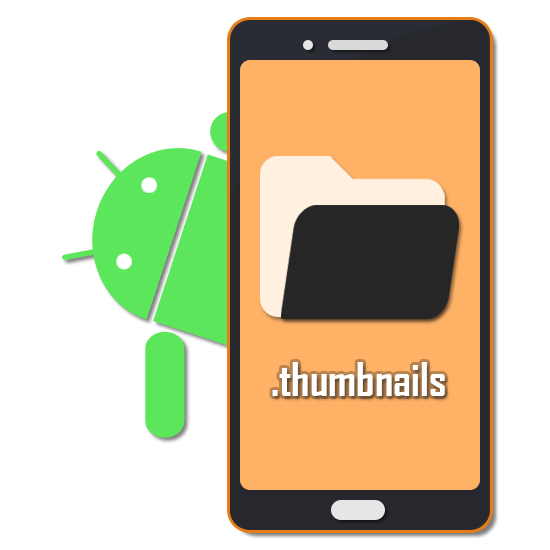
На каждом современном Android-устройстве присутствует множество папок и файлов, многие из которых создаются автоматически во время использования операционной системы. Одной из таких директорий выступает «.thumbnails», предназначенная для временного хранения документов. В ходе статьи мы расскажем про основное предназначение данной папки и всех сохраняемых внутри файлов.
О папке
Папка .thumbnails – это кэш директория, которая содержит в себе миниатюры всех фото и видео, что у вас когда-либо были на устройстве. Эти эскизы использует стандартное приложение “Галерея”, позволяя быстрее подгружать картинку в плитках.
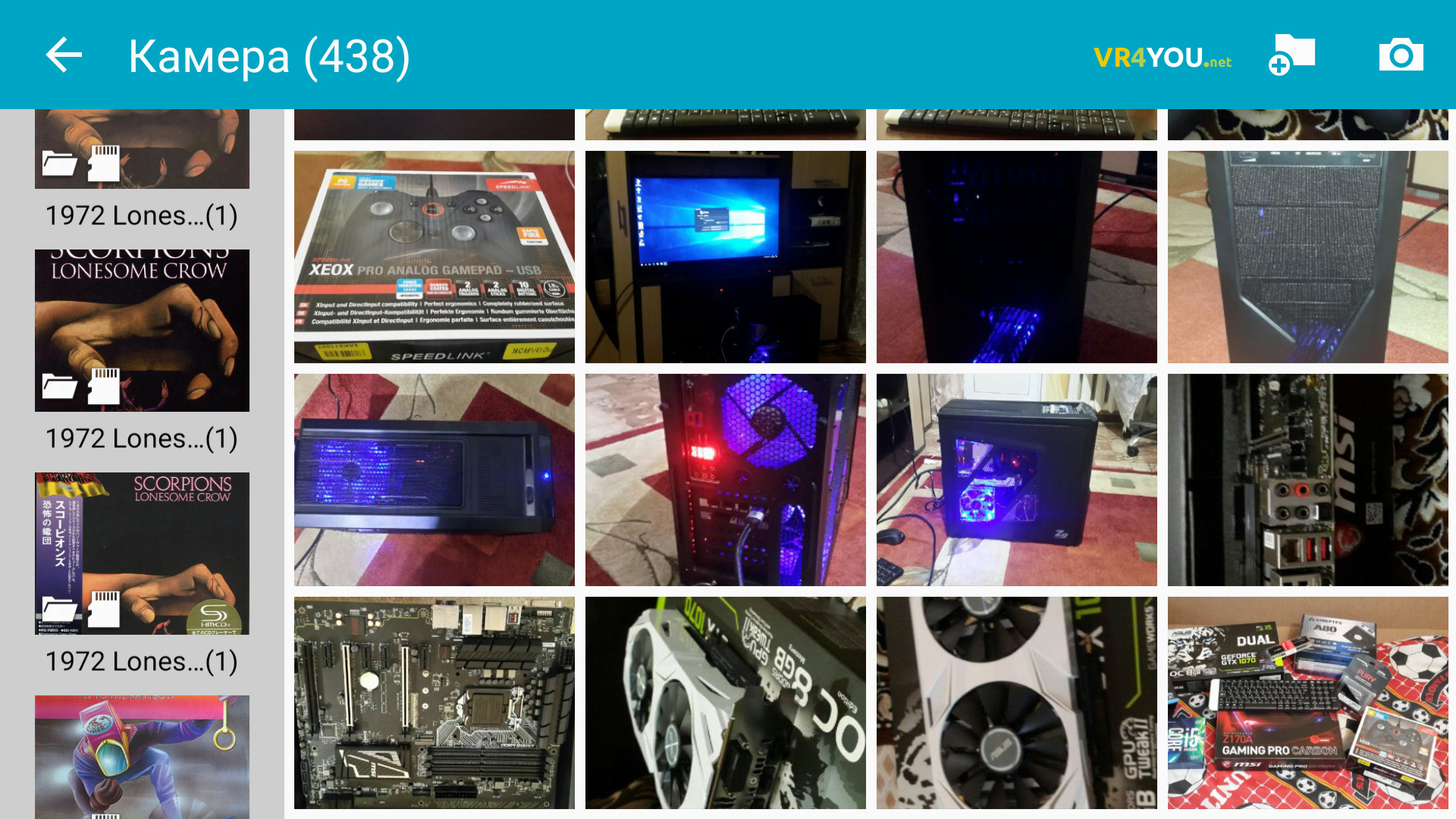
Расположена папка в “/sdcard/DCIM/” – место хранения фото и видео с камеры.
По умолчанию .thumbnails – скрытая директория. Подключив ее к компьютеру на Windows, вы можете не увидеть ее через Проводник, даже если включить скрытые файлы и папки.
Занимать места в памяти устройства папка может до нескольких Гб (в зависимости, как часто вы делали фотографии и снимали видео).
Папок может быть несколько. Так как ядром Android выступает Linux, подобные директории .thumbnails могут быть и в других папках программ, которые взаимодействуют с картинками и видео (например, облако или мессенджеры).
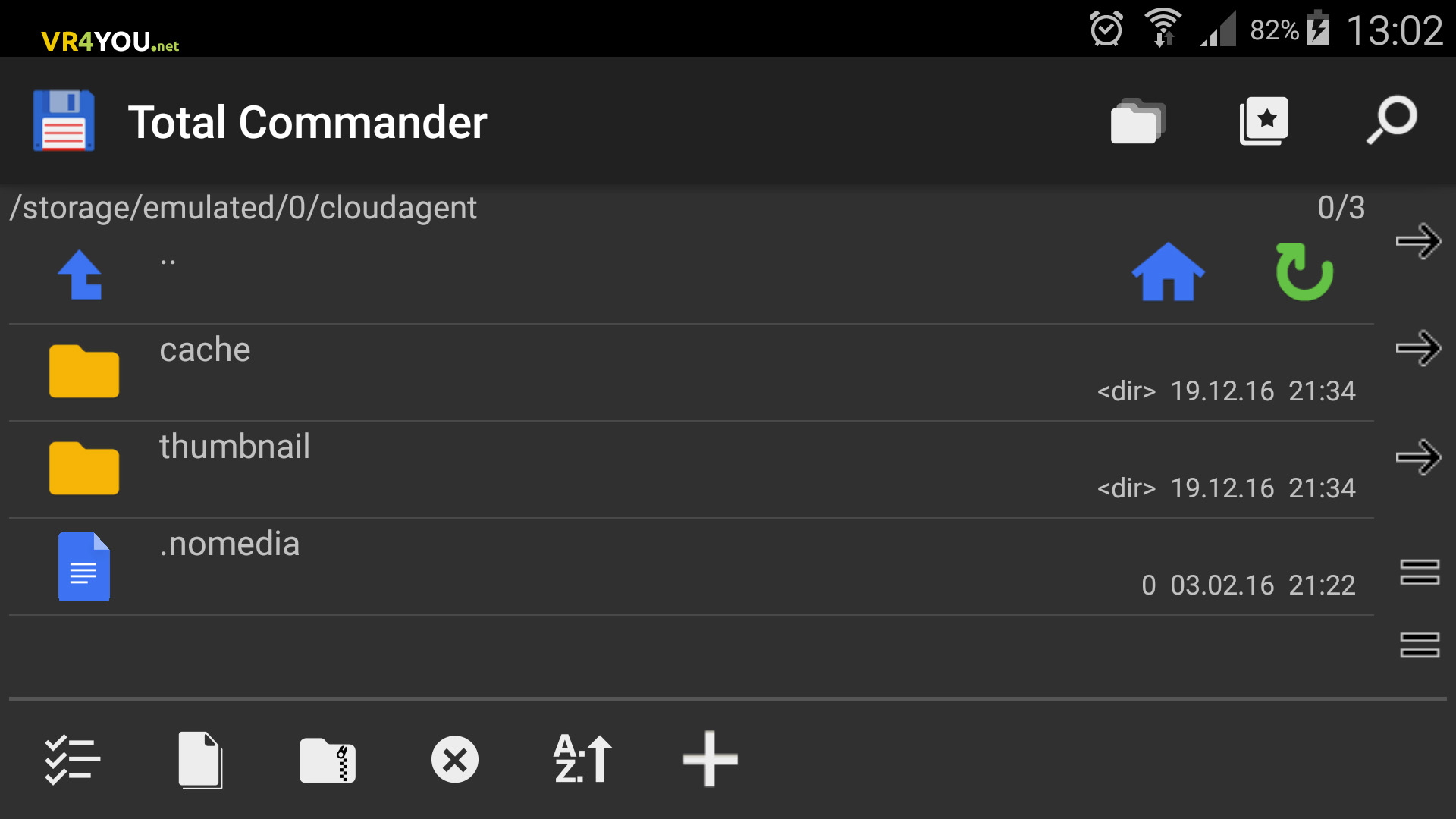
Где находится папка thumbnails
Папку thumbnails можно найти в разных местах. Обычно она появляется внутри папок, которые содержат фотографии. Чаще всего пользователи обнаруживают эту папку в папке DCIM, в которой хранятся фотографии, сделанные камерой телефона.
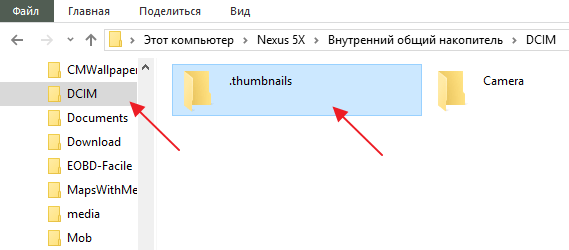
Данную папку можно увидеть с помощью файлового менеджера непосредственно на телефоне или при подключении телефона к компьютеру. Нужно учитывать, что папка thumbnails может быть скрытой. Поэтому, чтобы ее найти и открыть может понадобиться включение отображения скрытых и системных файлов.
Удаление Thumbnails с помощью приложений
Самая распространённая ошибка в том, что пользователи, пытаясь избавиться от эскизов, начинают удалять .thumbdata-файлы, в которых как раз находятся эскизы от одного практически до неограниченного количества, в то время как удалять нужно именно каталог Thumbnails, в котором они содержатся.
Если в вашем устройстве нет опции, позволяющей просматривать скрытые файлы «.thumbdata», то скачиваем приложение ES Проводник, открываем его и в верхнем левом углу нажимаем на кнопку меню, после чего, прокручивая пункты программы вниз, выбираем опцию «Показывать скрытые файлы»:
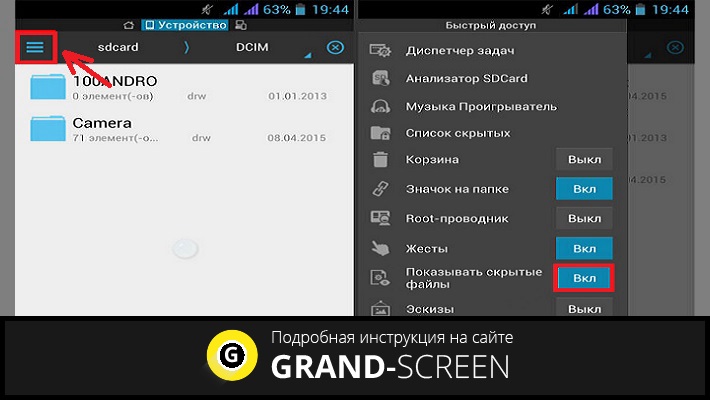
Теперь удаляем каталог .thumbnails но, параллельно с помощью того же «ES Проводник» создаём пустой файл с точно таким названием. Таким образом мы как бы обманываем систему, ведь одноимённых файлов создавать нельзя:
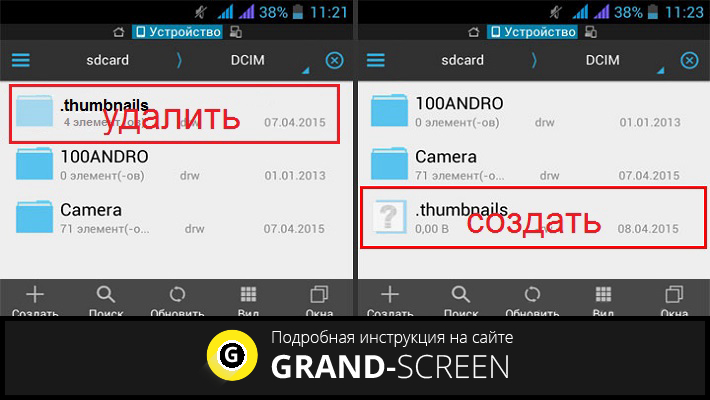
Аналогичным способом можно отнестись и к другим папкам с эскизами в папке «DCIM/Camera» (речь идёт в данном случае о каталоге «.dthumb»). Кстати, в представленном виде можно наглядно посмотреть весь процесс. Русских субтитров нет, но понятно всё и без них. И бонусом в этом ролике будет удаление папки Thumbnails с помощью приложения Root Browser, правда, оно предназначено для рутированных устройств:
Ещё одно приложение, которое поможет нам решить проблему – это Root Explorer. Для его использования тоже нужен рут-доступ:
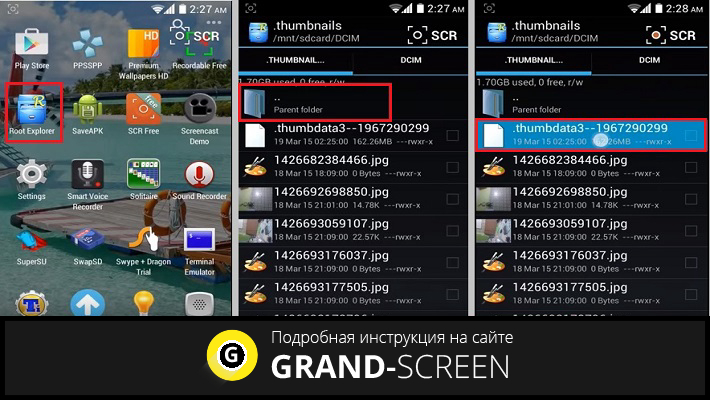
Это отличный файловый диспетчер, полностью обеспечивающий доступ ко всей файловой системе OS Android, соответственно и к нашей труднонаходимой папке. Видео инструкция представлена ниже:
Вот, пожалуй, и всё, что у меня было для вас по теме «Как удалить папку Thumbnails на Android». Если всё-таки найдётся зануда, который сочтёт, что представленного материала маловато, или какие-то вопросы освещены недостаточно, мы с удовольствием расширим тему разговора. А пока – пока! И как всегда – удачи!
Android. Вспомнить всё
Внештатные материалы
Введение от Евгения Вильдяева
Я стараюсь общаться с нашими читателями не только на основном сайте, но и в социальных сетях. В частности, в нашей группе ВКонтакте. Один из самых активных комментаторов с ником Graf Dollar иногда переходил границы, и я был вынужден его банить. Но мы пообщались в личных сообщениях и расставили все точки над «i». После этого еще несколько раз периодически переписывались, и однажды он посоветовал нам тему для статьи, а я предложил ему написать её самостоятельно. На мой взгляд, материал получился хоть и нишевым, но интересным. А теперь слово нашему читателю.
«Моя война. Сизифов труд. Драма с элементами survival-хоррора. Это вечная битва, которая не может быть выиграна. Здесь возможна только ничья или временное перемирие»
Android. Главная его особенность в том, что он ест в памяти всё, что плохо лежит. А что хорошо лежит, он перекладывает и съедает. А потом ещё и свинячит там же. Страшнее только сторонний софт, который это делает просто с космической скоростью, оставляя кучи мусорных файлов даже после удаления программы. Эталон индусского кода из палаты мер и весов. По системным требованиям он обставил даже Vista, при этом по функциональности он ни разу не Windows. Да и вообще, на его фоне десктопная операционка от Microsoft (особенно W7 или XP) – просто эталон логичности, удобства и нетребовательности к ресурсам. В последних версиях стало немного лучше, но всё равно бесконечно далеко до нормальности (достаточно вспомнить возможности и системные требования Symbian или той же WP, которая хоть как-то умеет выкидывать из памяти паразитные процессы).
Gалактика в опасности
Не так давно с моим Samsung Galaxy Note 3 <32GB N9005 LTE, заводской 4.4.2+root-права>случилось то, что рано или поздно случается с каждым: появилось сообщение «Мало памяти!». Мой набор приложений невелик и почти не меняется, системная ерунда от производителя давно удалена, всё остальное место занято музыкой. Всегда было свободно в диапазоне 0.6-1.2 ГБ, а тут внезапно стало менее 400 МБ и стандартная зачистка через CCleaner уже не помогала. Удаление пары лишних приложений решило вопрос ненадолго, и память закончилась снова. Расследование показало, что надо всю жизнь ходить с Nokia , кроме стандартного мусора в виде кэша приложений, дубликатов от WhatsApp (очередной образец «кодерства погромистов»), ещё есть скрытые процессы, которые понемногу отъедают память.
«Большому жору – большой террор»
Виновные были найдены быстро:
- THUMBDATA (THUMBDATA3 или THUMBDATA5) – архивы миниатюр для каждого изображения, чтобы они быстрее загружались в галерее. Медвежья услуга, о которой не просили. Добавляет быстродействия на величины, уловимые, наверное, в лаборатории (мне разницы заметить так и не удалось), зато вполне заметно сжирает n раз по 200-300 МБ или 1 раз на n гигабайт. СCleaner этот мусор видит, но удаляет только версия PRO, хотя архивчики тут же воскресают вновь, стоит только открыть галерею. «Осиновый кол» – создание в папке DCIMThumbnails файла с расширением .nomedia или текстового файла в папке DCIM с названием thumbnails без расширения с атрибутом «только чтение». Сделать это можно через продвинутый файловый менеджер или через ПК. Сторонний софт типа WhatsApp или Viber также может создавать свои Thumbnails. Решается аналогично.
- Dalvik Cache – папка виртуальной Java-машины, в которой хранится всякий мусор для крутящихся в фоне приложений. Сделано это якобы для ускорения запуска приложений (наверно, снова на каких-нибудь 0.01 секунд), но мы-то с вами знаем, что на самом деле она служит для отъедания 300-500 МБ свободного места. От неё не избавиться совсем никак, но можно уменьшить в размере, удалив с перезагрузкой. Система вздрогнет, снова её пересоздаст, но уже похудевшую. У меня было 450 МБ, стало около 300. Начиная с 5.0 Dalvik заменили на ART (Android Runtime), что немного снизило расход батареи и оперативки, ускорило приложения (ещё на целых 0.01 секунд); зато ещё больше раздуло их размер, время установки и загрузки при включении телефона. В общем, одно лечим, другое калечим.
- Отдельные приложения, которые мусорят и/или съедают памяти больше других. Так как у меня их немного, здесь лишь несколько примеров:

Play Маркет – это спрут, который в сочетании с другими сервисами распускает щупальца по всему телефону. Можно отрубать их, отключая/запрещая ненужные функции, но я предпочёл вырезать голову – от Google я удалил всё, кроме Maps. Большую часть приложений всё равно качаю на 4pda. Это версии с вырезанной метрикой, рекламой, лишними языковыми пакетами, иногда с дополнительными темами оформления, либо вовсе альтернативные клиенты типа VKmp3mod, которые ещё и более удобны в использовании, нежели официальные. Отсутствие автоматических обновлений – не проблема, частенько случается ситуация «один баг поправили, 5 новых сделали», а мне ближе подход «работает – не трожь». Потому обновляюсь редко и по необходимости. По той же причине не стал переезжать с 4.4.2 на 5.1 (последнее прилетавшее обновление) – там бы ещё пришлось воевать с плоским Material Design. Только скевоморфи́зм, только хардкор.

S Note – актуально только для Samsung и тех, кто постоянно делает заметки. При пересохранении каждый раз создаёт новый временный файл, таким образом у меня за полгода папка распухла до 1 ГБ. Лечение – удалить всё, кроме самых последних файлов.
Сбербанк Онлайн. Это восхитительно-удивительное приложение от банка, который всегда славился своим дубовым сервисом, вечно неработающими банкоматами и очередями. Всё это завезли и в приложение в полном объёме – тяжёлое, неповоротливое, вечно лагающее и ругающееся на root-права (а точнее, вовсе не запускающееся без установки модификации), со встроенной имитацией бурной деятельности в виде антивируса. Каждый его запуск вносит вклад в распухание папки Dalvik Cache (иногда 8 МБ и более). Наверняка из всего множества приложений для Android не оно одно так делает. Кто постоянно им пользуется, один совет – не пользуйтесь. Почему-то приложение Тинькофф Банка умеет всё то же самое, но весит кратно меньше, не лагает от слова совсем и рут ему в работе не мешает. Это была совсем не реклама , сказал я и пересчитал пухлую пачку купюр .
UPD: После недавнего обновления приложения, проблему с рутом решили.
CyberlinkPhotoDirector. С одной стороны, приложение у меня в фаворе (со стилусом его инструменты и возможности просто божественны), а с другой – при выставлении максимального качества фото в настройках вылеты, лаги и зависания становятся постоянными спутниками работы, как и сообщение «недостаточно памяти». И это всё при 3 ГБ оперативки и Snapdragon 800! Ну как так-то…
Instagram – настолько вредное, что даже после отключения автозапуска постоянно прописывается там вновь. Ему много не надо, но всё же неприятная мелочь.
Отдельной проблемой идёт SD-карта. Если она установлена, то для быстродействия это самое страшное, что может случиться. И вот почему: эта память неравнозначна внутренней. Если ставить приложения на карту памяти, то всё равно там размещается только часть программы, а всё остальное остаётся в системной. Гениальные решения Google привели к тому, что установка программы на SD карту ВНЕЗАПНО так же увеличивает потребление ОЗУ. Чем больше программ, тем больше жор и тем сильнее всё тормозит при работе и перезагрузке. В 6.0 добавили функцию, позволяющую отформатировать карту памяти так, чтобы она не являлась отдельным хранилищем, но проблемы это не решает – использовать её только через MTP не сулит ничего хорошего, кроме глюков и тормозной скорости передачи файлов; напрямую через кабель или картридер работать уже не выйдет, а костыли в виде ADB или танцев с бубном на Linux-ПК мало кого обрадуют. Лучше купить версию смартфона с бОльшим объёмом памяти и не иметь проблем никогда либо укладываться в то, что есть.
Спасти рядовую Оперативку
«уж виноваты вы, что хочется мне кушать…».
Android не умеет нормально закрывать программы, ибо Google считает, что это не нужно – их замечательная ОС лучше знает, когда программу нужно завершить, потому просто не делает этого. При этом их кодеры так и не удосужились написать нормальный планировщик, поэтому каждый производитель городит костыли кто во что горазд. Усугубляет ситуацию и запуск программ по событиям: появилось соединение – значит, надо срочно прочитать сообщения/узнать погоду/обновиться; время пришло, поэтому проснусь… Вдобавок, производитель добавляет своих не удаляемых без root-прав программ, которые могут вести себя совершенно произвольно в плане потребления всех ресурсов смартфона. Несмотря на 3 ГБ оперативки моего телефона (или безумные 6 ГБ в современных флагманах), это совсем не повод, чтобы она была захламлена непонятно чем. Первое время после покупки я просто выключал мобильные данные, чтобы лишний раз не ворошился этот гадюшник. Но всё равно из коробки потребление было в районе 1.7-2.2 ГБ, даже если пытаться как-то блокировать приложения штатными средствами. После рутования и тотальных зачисток, репрессий, запретов и настроек показатель стал 0.8-1.3 ГБ. Телефон после этого на заводской прошивке 4.4.2 крутится почти 3 года без заметного проседания производительности. И это при навешанных украшательствах в виде 360launcher со значками ICO/PNG от Windows и пачкой дополнительных шрифтов с менеджером. Ну и появилась доселе невиданная предсказуемая автономность – даже на 1% батареи стало реально протянуть несколько часов, оставаясь на связи.
Они сражались за память
СCleaner
+ идеально подходит для ежедневных рейдов и зачисток без дурацких интерфейсов, слишком навязчивой рекламы и постоянных уведомлений.
− даже в версии PRO имеет доступ и видит далеко не все папки, хотя в анализе памяти эти файлы учитывает; путь в некоторые места для зачистки надо указывать вручную.

SDmaid
+ проведёт в самые отдалённые закоулки системы и поможет найти&уничтожить файловых диверсантов даже в самых тёмных углах (ибо по умолчанию знает и сразу сканирует все эти места); проанализирует и покажет все подозрительно распухшие папки, отсортировав по весу и категории.
− не заменит СCleaner, ибо чистит в других местах. Многое нужно делать вручную, и это чертовски опасно. Права пользователя на Android имеют 2 крайности: либо ты никто, звать тебя никак и телефону ты не хозяин, либо ты чОрный властелин всего и вся с ненулевой вероятностью покалечить систему, а то и вовсе превратить смарт в кирпич, случайно удалив вместе с мусором важные файлы. Подсмотреть реализацию и разграничение прав в Symbian, где юзер имеет достаточно свободы по умолчанию, или десктопной Windows, где даже админ просто так не сможет вынести критически важные файлы, конечно же, никто не догадался. Изобрели свой велосипед с квадратными колёсами.

AppOpps. Через него можно запретить всем и всё – автозагружаться, запрашивать местоположение, лезть во все контакты и журналы, отправлять уведомления в Google космос и прочие мелкие шалости, которые выливаются в большой жор. Ну, ведь правда, зачем фонарику SMS, автозапуск или геоданные?

Root Explorer/ES Explorer – удобные файловые менеджеры, которые позволят делать с файлами всё и даже больше. Насколько больше, зависит от ущербности предустановленного менеджера. На Samsung родной в целом неплох, но в войне за память он не боец.
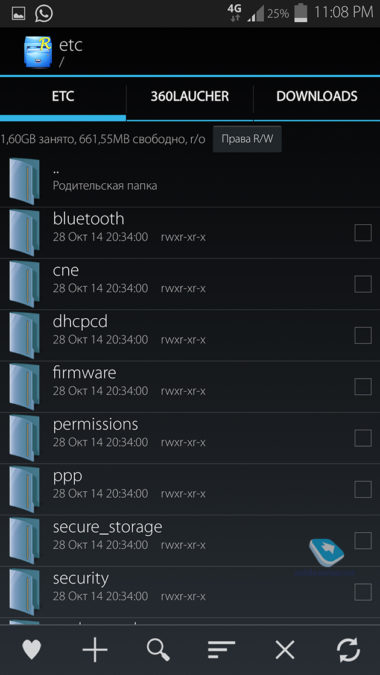
Root uninstaller PRO – помогает отличить зло от конфетки, НО лучше дополнительно прогугливать – существуют целые расстрельные списки лишнего софта по моделям телефонов.

На последних версиях Android принципы зачистки, по сути, не изменились. Root-права обязательны. Остерегайтесь версий прошивок, где их получить невозможно (заблокированный загрузчик), а с этим и доступ в некоторые системные папки. Я продолжаю есть этот кактус под названием Android, ибо на рынке сейчас выбор только из кактусов, но с разными колючками – в IOS тоже есть недостатки, они просто другие и лично для меня неприемлемы ещё больше. Таким образом, мой новый смартфон будет снова на Android, и эта вечная битва за ресурсы и своеволие телефона (а теперь ещё и за внешний вид) начнётся сначала.
Сентябрь – время генеральной уборки. Так решили сотрудники Байкальского поисково-спасательного отряда. И это вполне логично – основной поток туристов спал, а температура воды еще позволяет делать погружения на дно.Собрали и вывезли более 600 мешков с бытовым мусором. И это далеко не все. Водолазы очистили дно озера в районе пирсов и стоянок судов. Доставали разрушенные береговые ограждения, металлоконструкции, технические отходы судов, автомобильные покрышки и бытовой мусор. Но самая тяжелая работы была впереди.
Чаще всего поднимают машины зимой, когда на толстый байкальский лед можно установить технику. А сейчас водолазы используют понтоны, которые наполняются сжатым воздухом. Они поднимают автомобиль на поверхность, далее его катером буксируют к берегу, где КАМАЗом вытягивают на сушу.

Сложнейшая операция занимает несколько часов. С помощью телеуправляемого необитаемого подводного аппарата «Falcon» и локаторов бокового обзора был обнаружен и поднят на поверхность автомобиль, найденный на глубине более 5 метров.
Для сотрудников МЧС очень важно не только поднять затонувшую технику со дна озера, но и разыскать владельца, чтобы он ее забрал для дальнейшей утилизации. Оставлять этот металлолом на берегу они просто не имеют права.
Как удалить Thumbnails
Процедура крайне проста и не требует установки дополнительного софта.
- Если на Андроид телефоне установлен менеджер файлов (Проводник, ES File Manager, Root Explorer и т.д.), то реально найти ненужную папку (чаще всего она расположена внутри каталога DCIM с фотографиями, сделанными на камеру), выделить все вложенные в неё объекты и удалить.

- Второй способ – подключаем телефон к компьютеру и просматриваем папки на ПК. Смело отправляем их в Корзину. Иногда они могут быть скрыты. Стоит предварительно включить вWindows показ подобного контента. Вот наглядное руководство для Виндовс 7:

- Используем штатный или сторонний оптимизатор. К примеру, на моем Xiaomi Redmi Note 4 в оболочку MIUI уже интегрирован чистильщик мусора, который отлично справляется с удалением thumbnails. Также можно скачать на телефон любое приложение, которое чистит хлам – в Play Market таких полно по запросу “Cleaner”. Необходимо периодически запускать сканирование, поскольку эскизы будут появляться снова после открытия Галереи. Но есть способ заблокировать этот процесс Android.
Автор рекомендует:
Как избавиться от “.thumbdata” файлов?
Самая первая мысль, которую пользователи пытаются реализовать, это просто удалить “.thumbdata” файлы. Следует отметить, что такой способ работает, но файлы эскизов будут созданы снова после первого открытия камеры или галереи. Возможно, они будут меньшего размера, но со временем вырастут до той же величины, что и перед удалением, а может и еще больше.
Чтобы навсегда избавиться от “.thumbdata” файлов, нужно удалить не сами файлы, а весь каталог с ними, а затем создать пустой файл с таким же именем, как и каталог, а именно “.thumbnails”.
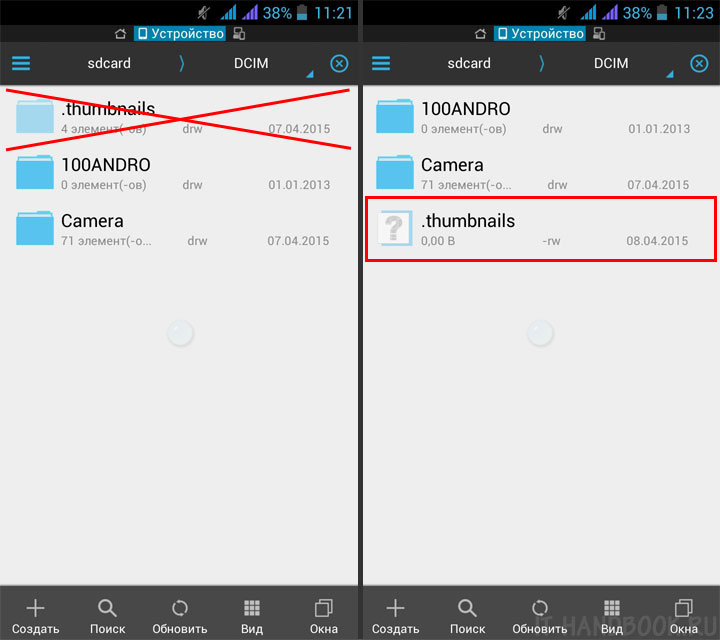
Вот и все! Система будет обманута, так как запрещено создавать два файла или каталога с одинаковым именем в одном месте.
Также можно поступить и з другими папками эскизов, например с каталогом “.dthumb”, в папке “DCIM/Camera”.
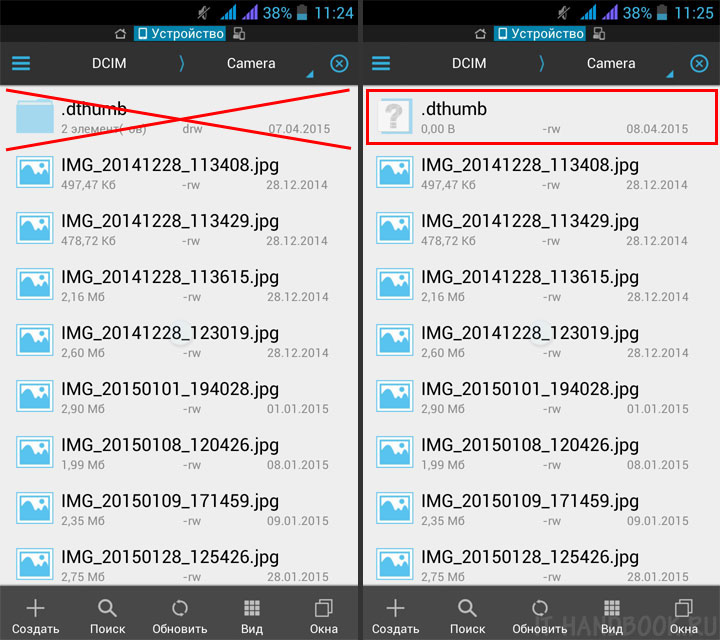
Некоторое время назад наш сайт рассказывал о том, работающем под управлением ОС Android. Вы наверняка помните о том, что сделать это можно различными способами в зависимости от прошивки. Тоже самое касается и удаления папки.
К примеру, возьмем стоковый Android 4.4.4. Что бы удалить папку на этой версии операционной системы, необходимо нажать на папку и, удерживая пальцем, потянуть вверх к слову «Удалить» (на некоторых версиях показана корзина вместо слова «Удалить»).
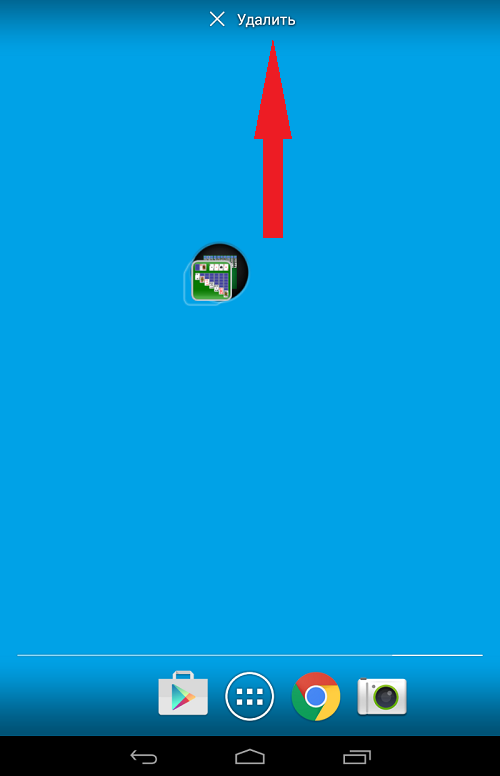
После этого папка будет удалена с рабочего стола, но при этом не будут удалены сами приложения. Точно так же настроено большинство современных лаунчеров и прошивок.
На некоторых прошивках удалить папки похожим образом невозможно вовсе. Сюда можно отнести Flyme от Meizu или MIUI от Xiaomi. На этих прошивках по-умолчанию приложения удаляются прямо с рабочего стола, аналогично iOS. И для того, что бы пользователь не удалил ничего лишнего, папки удалить нельзя, их можно только расформировать. Это значит, что вам всего лишь нужно убрать из папки все приложения на рабочий стол и когда в ней останется одно приложения, сама папка исчезнет, оставив после себя иконку последнего приложения.
На следующем скриншоте вы можете увидеть, что папку удалить нельзя, ее можно только переместить.
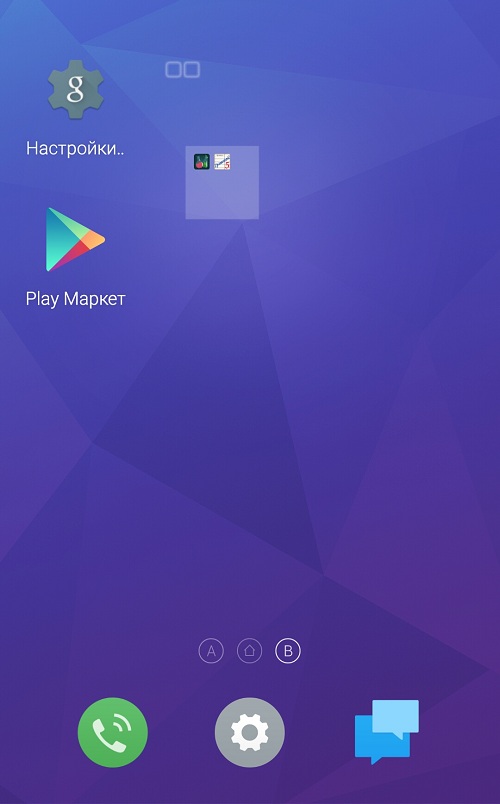
Указанное выше относится не ко все прошивкам. Так, например, на Samsung Galaxy даже при удалении всех приложений из папки последняя никуда не пропадает. При этом ее можно удалить вместе с иконками приложений.
В общем, друзья, пробуйте. Если одним способом удалить папку с рабочего стола у вас не получилось, пробуйте другой и все получится.
Некоторые приложения на Андроид, использующиеся для просмотра фотоснимков, как правило, кэшируют фото, которые хранятся в устройстве, создавая подпапки Thumbnails в каждой папке с графическими файлами. Но прежде чем говорить о том, как удалить эту папку, давайте разберёмся, что она собой представляет, и нужно ли от неё избавляться.
Приложения для просмотра разрабатываются таким образом, что миниатюры (или эскизы) фотографий создаются автоматически в целях быстрого просмотра иконок, отображающихся на смартфоне. Но, по мере увеличения количества фотоснимков, этих эскизов образовывается настолько много, что они могут занять существенный объём места на аппарате. Вот они то и содержатся в папке Thumbnails, которую смело можно удалить.
Наверняка у многих бывали такие ситуации, когда устанавливаемые приложения никак не хотят устанавливаться, вроде бы и места должно быть достаточно, а память оказывается занятой непонятно чем. С большой вероятностью проблема кроется как раз в тех самых миниатюрах, которые просто «съели» всё свободное место.
Их конечно можно время от времени очищать, но, поскольку папки с миниатюрами скрыты, увидеть их без прав «Суперпользователя» (root) в устройстве невозможно, чистку в таких случаях можно осуществить через подключение Андроида к ПК, в съёмном диске открыть папку «DCIM », выбрать «Thumbnails » и удалить её, переместив в корзину. Правда, такой способ и не срабатывает на некоторых девайсах.
Способы удаления
Чтобы удалять системные папки, нужны права суперпользователя – root. Если у вас их нет, то вы точно никак не сможете сломать Андроид. При наличии root-прав нужно быть крайне осторожным – удаление важных системных файлов приведет к тому, что вам придется прошивать устройство заново.
p, blockquote 12,0,0,0,0 –>
Если вы разобрались, какие папки можно безболезненно удалить, то приступайте к очистке памяти с помощью стандартных функций:
p, blockquote 14,0,0,1,0 –>
- Откройте главное меню Андроид и запустите браузер файлов (менеджер файлов).
- Найдите папку, которую можно удалить. Нажмите на нее и держите палец.
- Когда появится меню, выберите «Удалить».
 Увеличить
Увеличить
На скриншоте представлен вариант менеджера с поддержкой множественного выбора. Кнопка удалить находится в данном случае сверху справа в виде иконки корзины.
p, blockquote 15,0,0,0,0 –>
В стандартном файловом менеджере не отображаются все файлы и папки Android. Чтобы хорошо почистить память устройства, используйте ES Проводник или другой сторонний менеджер файлов.
p, blockquote 16,0,0,0,0 –>
- Запустите ES Проводник.
- Выберите, что будете чистить – внутреннее хранилище (Internal Storage) или карту памяти.
- Удерживайте палец на папке, которую хотите удалить. Как только он будет отмечен, начните выделять другие файлы и папки.
- После выбора всех элементов для удаления нажмите на кнопку «Удалить» в нижнем меню.
 Увеличить
Увеличить
Можно не пользоваться файловыми менеджерами на Android, а просто подключить телефон к компьютеру, выбрав режим медиа-устройство, в котором возможен просмотр и изменение содержимого памяти.
p, blockquote 17,0,0,0,0 –>
После подключения к компьютеру вы можете открыть внутреннюю память смартфона в проводнике и удалить ненужные папки, освободим место.



